Servez-vous de ma règle pour vous guider
|
1.
Ouvrir tout le
matériel nécessaire dans votre PSP
Le dupliquer,
fermer les originaux
N'oubliez pas d'enregistrer souvent votre travail
Merci à Linette
pour ses explications (Miroir et retourner) pour psp18
Activer l'outil
Pipette 
Prélever
de belles
couleurs assorties à vos tubes, images, misteds ...
Voici celles que
j'ai choisies pour ce tutoriel
|
Couleur 1 |
 |
#f5ccbd |
|
Couleur 2 |
 |
#6e4537 |
|
Couleur 3 |
 |
#924f67 |
|
Couleur 4 |
 |
#76516b |
N'hésitez pas à changer le mode de fusion
des calques et l'opacité, si besoin
3.
Placer la sélection,
dans le dossier "Sélections" de votre programme PSP
------------------------------------------
Fichier - Nouveau -
Ouvrir une nouvelle image transparente de 900 x 550 pixels
Mettre en avant-plan,
la couleur 1 
Mettre en
arrière-plan, la couleur 2

Effets - Modules
externes - Mehdi - Wavy Lab 1.1
Couleurs ci-dessous
Réglage - Flou - Flou
gaussien - Rayon à 40
4.
Calques - Dupliquer
Effets - Modules
externes - Filters Unlimited 2.0 - Tile & Mirror - Kaleidoscope 1
Paramètres par
défaut : 15 / 33
Calques - Propriétés -
Mode mélange sur "Recouvrement" - Opacité
à 50
Effets - Effets de bords -
Accentuer
5.
Activer le calque de
dessous "Raster 1"
Effets - Modules
externes - Carolaine and
Sensibility - Halloween 2
Calques - Fusionner les calque
visibles
6.
Calques - Nouveau
calque raster
Le remplir avec la
couleur 1 
Calques - Nouveau calque de
masque - A partir d'une image
Appliquer le masque
suivant
Calques - Fusionner le groupe
Calques - Propriétés -
Mode mélange sur "Lumière douce"
Effets - Effet 3D - Ombre portée
9 / 9 / 100 / 10 /
Noire
7.
Calques - Dupliquer
Image - Miroir
Calques - Propriétés -
Mode mélange sur "Recouvrement" - Opacité
à 22
Calques - Fusionner les calques
visibles
8.
Copier et coller comme
nouveau calque, le tube "Deco1_Rayana_Animabelle"
Calques - Propriétés -
Mode mélange sur "Lumière douce" - Opacité à 20
Effets - Modules
externes - MuRa's Seamless -
Emboss at Alpha
Paramètres par
défaut : 128 / 128 / 128 / 64 / 255 / 128
Appliquer ce filtre
une seconde fois
Calques - Fusionner les calques
visibles
9.
Calques - Dupliquer
Calques - Nouveau
calque de masque - A partir d'une image
Appliquer le masque
suivant
Calques - Dupliquer
Calques - Fusionner le groupe
Calques - Propriétés - Mode mélange sur
"Multiplier"
10.
Image - Rotation libre
- 90
degrés à droite
Effets - Modules
externes -
Simple - Half Wrap
Calques - Fusionner les calques
visibles
11.
Calques - Dupliquer
Image - Redimensionner à 90 %
(Redimensionner
tous les calques : décoché)
Réglages - Netteté -
Netteté
Effets - Effet 3D - Ombre portée
0 / 0 / 80 / 45 /
Noire
12.
Activer le calque de
dessous
Réglages - Flou - Flou
radial
Effets - Modules
externes - Filters Unlimited 2.0
- Paper Textures - Canvas, Fine
Réglages - Netteté - Netteté
13.
Activer le calque du
haut
Copier et coller comme
nouveau calque, le tube "23_Femmes_Page7_Animabelle"
Retirer le filigrane
avec la gomme
Image - Miroir
Image -
Redimensionner à 75 %
(Redimensionner
tous les calques : décoché)
Le placer en bas à
gauche (voir résultat final)
14.
Calques - Dupliquer
Activer le calque de
dessous (l'original)
Réglage - Flou - Flou
gaussien - Rayon à 20
Calques - Propriétés -
Mode mélange sur "Multiplier"
Image - Ajouter des
bordures symétriques de 1 pixel, couleur noire #000000
15.
Sélections -
Charger/enregistrer une sélection - Charger la sélection à partir du disque
Charger la sélection
"Sel1_Rayana_Animabelle"
Sélections - Transformer la
sélection en calque
Calques - Propriétés - Mode mélange sur
"Multiplier"
Effets - Modules
externes - MuRa's Seamless - Emboss at Alpha
(mêmes réglages
précédents)
Sélections - Ne rien
sélectionner
Vous pouvez déplacer
celui-ci à votre convenance dans le tag
16.
Calques - Nouveau calque raster
Appliquer votre filigrane (signature)
Ficher - Exporter -
Fichier JPEG optimisé
Merci d'avoir effectué
mon tutoriel, j'espère qu'il vous aura fait passer un agréable moment ;-)
Envoyez-moi vos
variantes sans les redimensionner, si vous souhaitez que je les expose
dans ma galerie.
_____________________________________________________________________________________________
Une seconde variante avec un
tube personnel et mes couleurs employées
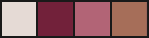

Une autre variante avec un tube personnel et mes couleurs
employées


____________________________________________________________________________________________________________